01第一次在Access2003窗体中使用VBA
老师给数据库的试题

1、Access2003是一种数据库管理软件。
2、同一表中的数据行,叫记录。
3、Access2003中,要改变字段的数据类型,应在表设计视图下设置。
4、Access2003数据库7个对象中,表是实际存放数据的地方。
5、Access2003数据库中的表是一个二维表。
6、在一个数据库中存储若干个表,这些表之间可以通过相同内容的字段建立关系。
7、Access2003中的窗体是数据库和用户之间的主要接口。
8、建立表的结构时,一个字段由字段名称、数据类型、字段属性组成。
9、Access2003中,表的字段数据类型中包括文本型、数字型、货币型,但不包括窗口型。
10、Access2003中,表在设计视图和数据表视图中转换,使用视图菜单。
11、可以设置“字段大小”属性的数据类型是文本。
12、在表的设计视图,可以修改字段的名称、删除一个字段、修改字段的属性,但不能完成的操作是删除一条记录。
13、如果一个字段在多数情况下取一个固定的值,可以将这个值设置成字段的默认值。
14、在表的设计视图中,要插入一个新字段,应将光标移动到位于插入字段之后的字段上,在“插入”菜单中选择行命令。
15、在表的数据视图把光标定位在最后一行可以单击“插入”菜单,选取新记录命令。
16、在对某字符型字段进行升序排序时,假设该字段存在这四个值,“中国”、“美国”“俄罗斯”、“日本”,则最后排序结果应是:“俄罗斯”、“美国”、“日本”、“中国”。
17、在查找和替换操作中,可以使用通配符,不是通配符的是( * ? ! @ )?暂无答案。
18、报表的主要目的是:查看打印出的数据。
19、数据访问页是一种独立于A ccess数据库外的(HTML)20、A ccess2003中,总计函数中“Avg”是用来对数据求平均值的。
21、A ccess2003支持的查询类型有——?暂无答案22、根据指定的查询条件,从一个或多个表中获取数据并显示结果的查询称为选择查询。
《数据库应用技术——Access 2003》教学指南

《数据库应用技术——Access 2003》教学指南一、课程的性质和任务本课程是中等职业学校计算机类专业的一门主干专业课程。
其主要任务是使学生掌握数据库的基础知识和基本技能;培养学生利用数据库系统进行数据分析和处理的能力,为进一步学习数据库知识和数据库应用开发打下基础。
本课程采用的数据库系统是目前最新和最流行的桌面数据库Access 2003。
二、课程教学目标本课程的教学目标是使学生能使用所学的数据库知识,根据实际问题进行Access 2003数据库的创建与维护、表的操作与维护、数据查询及操作查询、创建窗体和报表,通过Access 2003提供的宏命令在没有VB语言的基础上就能开发较简单的数据库应用程序,使学生具有计算机信息管理的初步能力。
(一) 知识教学目标1.掌握数据库中的基本概念;2.掌握数据库和表的创建与维护方法;3.掌握表的基本操作与数据查询方法;4.掌握窗体的创建及控件的使用方法;5.掌握报表设计方法;6.掌握宏的创建与调用方法;7.掌握数据库访问页的创建方法;8.掌握较简单应用程序的开发方法。
(二) 能力培养目标1.能创建数据库及其表;2.能对数据库及其表结构进行维护;3.能根据需求对数据进行查询与操作查询,并能正确使用SQL查询命令;4.能使用窗体进行用户界面的设计;5.能根据需求进行报表设计;6.能创建数据访问页;7.能正确创建宏并调用宏,并根据需求设计应用程序菜单;8.能开发较简单的应用程序并能进行程序的调试和维护;9.初步具备解决实际问题的能力。
(三) 思想教育目标1.培养学生良好的思想品德和专业素质;2.具有一定的数据安全和防范意识;3.具有良好的人际交流能力、团队合作精神和客户服务意识。
三、教学内容和要求(一) 重点和难点本课程的重点是创建与维护表结构、创建查询与查询操作、创建窗体和报表。
难点是设置表的字段属性、创建条件查询与SQL查询、窗体和报表中控件属性及使用、宏操作等内容。
vb连接Access数据库实例

vb连接Access数据库实例下面我们给出一个连接到Access数据库的实例,此例中用到的数据库为Access 2003。
首先在e盘建立一个名为vb的文件夹,然后打开Access 2003,单击“文件”→“新建”,在右侧出现的任务窗格中单击“空数据库”,在出现的对话框中,我们在"文件名"项后输入给新数据库起的名称并选择保存位置,这里我们为新数据库命名为Access_db并保存到我们刚才建立的文件夹中,如下图,单击"创建"按钮后,系统就生成了一个新的Access空数据库。
在空数据库中,还没有任何用户所创建的表,接下来我们就要使用设计器(如下图)为Access_db数据库建立表。
首先我们为Access_db创建一个名为“wzdz”的表,该表由以下4个字段组成:(1)编号:此为Access自动添加的主键字段,我们直接拿来使用。
我们可直接设置后三个字段,在输入完了wzdz表的各个字段之后,此时关闭表设计器,Access 会提示是否要进行保存表,选择“是”,然后为表起名为“wzdz”。
因为没有定义主键(primary Key),Access会提示为表加上一个主键,按提示将编号设置为主键即可。
(2)后三个字段分别为网站名称、网站地址和网站描述,三个字段的属性是相同的,如下:▲数据类型:文本。
▲字段大小:50▲有效性规则:无。
▲必填字段:否▲允许空字符串:否▲索引:无设置完以上字段后,再重新在设计视图中打开wzdz表(方法:在设计器中右击wzdz表名,选“设计视图”命令),应如下图所示:有了数据库和表之后,如果想让VB应用程序访问数据库,还需进行数据源的配置。
只有在配置完成了数据源之后,才能让VB应用程序同数据库进行正确的连接工作,在VB应用程序中才可以通过ADO对象来进行具体数据的操作,如果在建立了数据库之后没有对数据源进行配置或者对数据源的配置工作出现错误,则在此之前所做的一切工作都是白费的。
中文Access 2003实用教程第1章

1.1 打开“罗斯文”数据库 打开“罗斯文”
开始”菜单启动Access 2003 图1-1-1 由“开始”菜单启动
刚启动的Access 2003窗口 图1-1-2 刚启动的 窗口
1-2中可以看出,在Access 2003启动的同时并没有一个新的数据库建 中可以看出, 从图 中可以看出 启动的同时并没有一个新的数据库建 这是因为在Access 2003建立什么样的数据库要由用户确定。 建立什么样的数据库要由用户确定。 成,这是因为在 建立什么样的数据库要由用户确定 2.建立快捷方式和使用快捷方式启动Access 2003的方法 快捷方式是在Windows桌面上建立的一个图标,双击这个图标时就可以启 桌面上建立的一个图标, 快捷方式是在 桌面上建立的一个图标 动相应的程序。 动相应的程序。图1-1-3 快捷方式图标 (1)创建快捷方式图标:创建快捷方式图标有多种方法,在这里介绍其中 )创建快捷方式图标:创建快捷方式图标有多种方法, 的一种方法。单击“开始”按钮,选择“所有程序”选项, 的一种方法。单击“开始”按钮,选择“所有程序”选项,将鼠标移到 命令, “Microsoft Office”上,然后将鼠标指向“Microsoft Access”命令,按住 上 然后将鼠标指向“ 命令 Ctrl键向桌面拖曳,就可以在桌面上建立 键向桌面拖曳, 的快捷方式图标。 键向桌面拖曳 就可以在桌面上建立Access 2003的快捷方式图标。 的快捷方式图标 Access 2003的快捷方式图标如图 的快捷方式图标如图1-1-3所示。 所示。 的快捷方式图标如图 所示
1.1 打开“罗斯文”数据库 打开“罗斯文”
采用数据库技术进行数据管理是当今的主流技术,它的核心是建立、 采用数据库技术进行数据管理是当今的主流技术,它的核心是建立、管理 和使用数据库。在数据库中的数据除去了不必要的多余数据, 和使用数据库。在数据库中的数据除去了不必要的多余数据,可以为多种 应用服务,数据的存储独立于使用这些数据的应用程序。 应用服务,数据的存储独立于使用这些数据的应用程序。 使用数据库管理数据相对其他管理方法来说有着明显的优势。例如: 使用数据库管理数据相对其他管理方法来说有着明显的优势。例如:某公 司的客户电话号码存储在不同的文件中,如通讯录中、订单表中、 司的客户电话号码存储在不同的文件中,如通讯录中、订单表中、发货单 如果某客户的电话号码有了改动,则要更新这3个文件中的电话号码信 中,如果某客户的电话号码有了改动,则要更新这 个文件中的电话号码信 而如果用数据库管理这些数据,则只需在一个位置更新这一信息即可。 息,而如果用数据库管理这些数据,则只需在一个位置更新这一信息即可。 无论在数据库中什么地方使用这个电话号码,它都会自动得到更新。 无论在数据库中什么地方使用这个电话号码,它都会自动得到更新。 数据库需要借助数据库管理系统才能为用户提供服务, 数据库需要借助数据库管理系统才能为用户提供服务,数据库管理系统 (DBMS)是专门对数据库信息进行存储、处理和管理的软件。 )是专门对数据库信息进行存储、处理和管理的软件。 2.关系型数据库 在一个数据库中有多种数据,相互关联的数据之间有不同的关系, 在一个数据库中有多种数据,相互关联的数据之间有不同的关系,在各种 关系的基础之上,构成了复杂多样的数据关系模型, 关系的基础之上,构成了复杂多样的数据关系模型,数据库根据其使用的 数据关系模型的不同,可以分为层次模型、网状模型和关系模型。 数据关系模型的不同,可以分为层次模型、网状模型和关系模型。其中关 系模型是在前两种模型的基础上发展起来的, 系模型是在前两种模型的基础上发展起来的,它能够较全面地处理数据之 间的关系而且结构明确,得到广泛的使用, 间的关系而且结构明确,得到广泛的使用,使用关系模型的数据库称为关 系型数据库, 就是一种关系型数据库。 系型数据库,Access就是一种关系型数据库。 就是一种关系型数据库
VBA在Access中的应用技巧总结
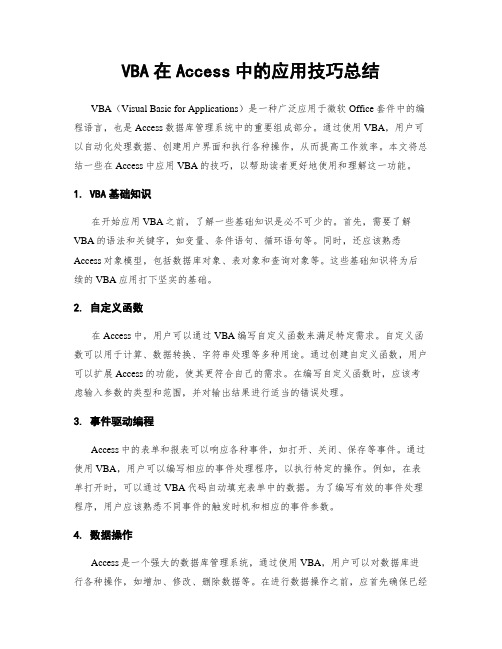
VBA在Access中的应用技巧总结VBA(Visual Basic for Applications)是一种广泛应用于微软Office套件中的编程语言,也是Access数据库管理系统中的重要组成部分。
通过使用VBA,用户可以自动化处理数据、创建用户界面和执行各种操作,从而提高工作效率。
本文将总结一些在Access中应用VBA的技巧,以帮助读者更好地使用和理解这一功能。
1. VBA基础知识在开始应用VBA之前,了解一些基础知识是必不可少的。
首先,需要了解VBA的语法和关键字,如变量、条件语句、循环语句等。
同时,还应该熟悉Access对象模型,包括数据库对象、表对象和查询对象等。
这些基础知识将为后续的VBA应用打下坚实的基础。
2. 自定义函数在Access中,用户可以通过VBA编写自定义函数来满足特定需求。
自定义函数可以用于计算、数据转换、字符串处理等多种用途。
通过创建自定义函数,用户可以扩展Access的功能,使其更符合自己的需求。
在编写自定义函数时,应该考虑输入参数的类型和范围,并对输出结果进行适当的错误处理。
3. 事件驱动编程Access中的表单和报表可以响应各种事件,如打开、关闭、保存等事件。
通过使用VBA,用户可以编写相应的事件处理程序,以执行特定的操作。
例如,在表单打开时,可以通过VBA代码自动填充表单中的数据。
为了编写有效的事件处理程序,用户应该熟悉不同事件的触发时机和相应的事件参数。
4. 数据操作Access是一个强大的数据库管理系统,通过使用VBA,用户可以对数据库进行各种操作,如增加、修改、删除数据等。
在进行数据操作之前,应首先确保已经打开了相应的数据库和数据表。
可以使用SQL语句执行复杂的数据操作,也可以使用内置的对象、方法和属性来进行简单的数据操作。
5. 用户界面设计通过使用VBA,用户可以在Access中创建自定义的用户界面,以提供更好的用户体验。
用户界面设计涉及到布局、控件的设置、控件的事件处理等方面。
数据库技术与应用Access 2003版第10章 模块与VBA
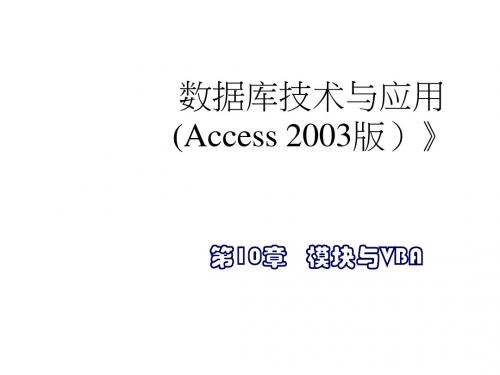
2
4 4 8 8 n*1 2 8
Variant(变体型)
Object(对象型)
无
无
任何
按需分配
4
10.3.1
常量
在程序运行过程中,其值不发生变化的量。VBA 中有三类常量:普通常量、符号常量、系统常量。 1、普通常量
整型常量:10、110%、23&
2、标准模块
–标准模块包含的是通用过程和常用过程,这些通用过程不 与任何对象相关联,常用过程可以在数据库中的任何位置 运行。 –类模块可以调用标准模块中定义好的过程 –标准模块中的公共变量和公共过程都具有全局特性,作用 范围在整个应用程序,生命期伴着应用程序运行而开始、 关闭而结束
3、宏和模块
Access能够自动地将宏转换为Visual Basic程序中的事 件过程或模块,通过Visual Basic执行与宏相同的操作。 转换步骤: Access定义了一个特殊的对象DoCmd,使用它可以在Visual Basic程序中运行宏的操作。 (1)在设计视图中打开窗体。 【格式】:DoCmd .方法名 [参数] (2)选择“工具”菜单中的“宏”命令,再选择“将窗体的宏 【例如】 :DoCmd .OpenForm "报名管理" 转换为 Visual Basic 代码”。 DoCmd.OpenReport "考生准考证", acViewPreview
10.2 面向对象程序设计
1、对象
对象是数据和操作的结合体,是一种具有属性(数据) 和方法(过程和函数)的集合体。
(1)属性:属性用来表示对象的状态 (2)方法:对象方法是描述对象行为的过程
如何学Access2003

如何学Access2003废话:学Access我一直认为没有必要,学深点吧,没有能力,学浅点吧,没有意义,因为一般的情况用Excel已经足够用了,且更为方便。
不过闲来无事,还是自学了一点,如果有人跟我一样无聊的话,倒不妨跟我学学,以避免自己浪费太多的时间。
要学之前,为了避免象我几个星期以前一样一头雾水,先介绍几个我自己学时用的我认为值得下载的资料,当然首先先要下载安装好Access2003。
一个是《Access2000VBA一册通》,一个是《Microsoft Office Access 2003 Visual Basic 参考》,一个是《access编程-操作(宏)》。
下面先谈谈我对Access2003的初浅认识:表,没什么可说的,自然是用来存放基本数据的。
查询,我认为应该是Access2003的核心了,对于Excel来说,强大的功能是函数的计算,对于Access2003来说,我觉得就是查询了,通过查询,完成数据的连接和重组等,以我的理解也就是“计算”。
窗体,窗体就是界面,如果不使用窗体的话,学Access2003基本就没意义了,如果数据的输入处理直接从表上或查询中进行,那用Excel就行了。
窗体是Access2003的意义所在,也是麻烦所在啊。
报表,顾名思义就是报表罗。
Access2003的报表的设置也是麻烦事,哪象Excel想怎样就怎样,不过谁叫你想什么都自动呢,手动有时就是灵活嘛。
Access2003VBA主要理解几个概念:属性,比如我的名字,“名字”就是我的属性。
属性的设置有两种方式,不变的,就在属性表中设置好了,比如默认值什么的。
需要变动的可以在VBA语句中设置,比如,要让空值时按键不起作用,当然只能在VBA语句中设置了。
方法,比如我吃饭,“吃饭”就是方法,可以理解为“动作”。
各种的方法就是各种的“动作”。
事件,比如中午时我吃饭,“中午时”就是事件,就是“动作”发生的时间罗。
写VBA语句就是说明“在什么时候,什么东东做什么或什么东东的属性改成什么”接下来言归正传,既然查询是核心,也起着承上启下的作用,所以先把我对查询的总结分享给初学者。
ACCESS2003中常用的宏操作
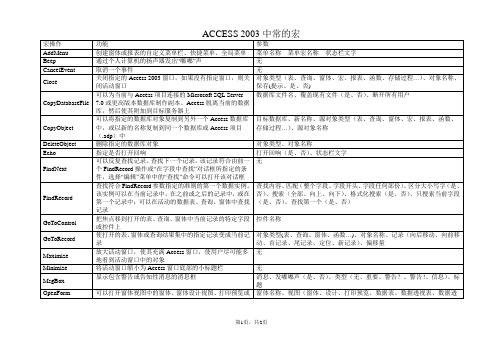
OpenQuery
在数据表视图、设计视图或打印预览中打开选择查询或交叉表查询,该操作将运行一个操作查询
查询名称、视图(数据表、设计、打印预览、数据透视表、数据透视图)、数据模式(增加、编辑、只读)
OpenReport
可以在设计视图或打印预览中打开报表,或者可以立即打印报表,也可以限制需要在报表中打印的记录数
报表名称、视图(打印、设计、打印预览)、筛选名称、where条件、窗口模式(普通、隐藏、图标、对话框)
OpenTable
在“数据表”视图、“设计”视图或“打印预览”视图下打开指定的表
表名称、视图(数据表、设计、打印预览、数据透视表、数据透视图)、数据模式(增加、编辑、只读)
ACCESS 2003中常的宏
宏操作
功能
参数
AddMenu
创建窗体或报表的自定义菜单栏、快捷菜单、全局菜单
菜单名称菜单宏名称状态栏文字
Beep
通过个人计算机的扬声器发出“嘟嘟”声
无
CancelEvent
取消一个事件
无
Close
关闭指定的Access 2003窗口,如果没有指定窗口,则关闭活动窗口
对象类型(表、查询、窗体、宏、报表、函数、存储过程…)、对象名称、保存(提示、是、否)
无
Minimize
将活动窗口缩小为Access窗口底部的小标题栏
无
MsgBox
显示包含警告或告知性消息的消息框
消息、发嘟嘟声(是、否)、类型(无、重要、警告?、警告!、信息)、标题
OpenForm
Access 2003中宏的使用
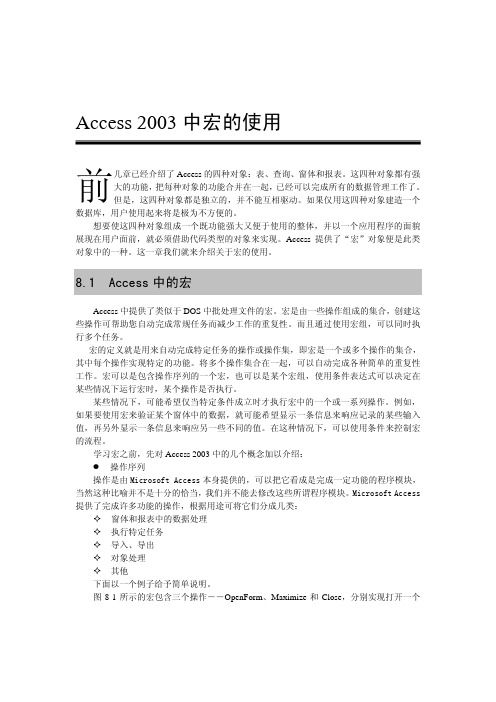
Access 2003中宏的使用前几章已经介绍了Access的四种对象:表、查询、窗体和报表。
这四种对象都有强大的功能,把每种对象的功能合并在一起,已经可以完成所有的数据管理工作了。
但是,这四种对象都是独立的,并不能互相驱动。
如果仅用这四种对象建造一个数据库,用户使用起来将是极为不方便的。
想要使这四种对象组成一个既功能强大又便于使用的整体,并以一个应用程序的面貌展现在用户面前,就必须借助代码类型的对象来实现。
Access提供了“宏”对象便是此类对象中的一种。
这一章我们就来介绍关于宏的使用。
8.1 Access中的宏Access中提供了类似于DOS中批处理文件的宏。
宏是由一些操作组成的集合,创建这些操作可帮助您自动完成常规任务而减少工作的重复性。
而且通过使用宏组,可以同时执行多个任务。
宏的定义就是用来自动完成特定任务的操作或操作集,即宏是一个或多个操作的集合,其中每个操作实现特定的功能。
将多个操作集合在一起,可以自动完成各种简单的重复性工作。
宏可以是包含操作序列的一个宏,也可以是某个宏组,使用条件表达式可以决定在某些情况下运行宏时,某个操作是否执行。
某些情况下,可能希望仅当特定条件成立时才执行宏中的一个或一系列操作。
例如,如果要使用宏来验证某个窗体中的数据,就可能希望显示一条信息来响应记录的某些输入值,再另外显示一条信息来响应另一些不同的值。
在这种情况下,可以使用条件来控制宏的流程。
学习宏之前,先对Access 2003中的几个概念加以介绍:z操作序列操作是由Microsoft Access本身提供的,可以把它看成是完成一定功能的程序模块,当然这种比喻并不是十分的恰当,我们并不能去修改这些所谓程序模块。
Microsoft Access 提供了完成许多功能的操作,根据用途可将它们分成几类:窗体和报表中的数据处理执行特定任务导入、导出对象处理其他下面以一个例子给予简单说明。
图8-1所示的宏包含三个操作――OpenForm、Maximize和Close,分别实现打开一个2窗体,使该窗体最大化,然后关闭该窗体,这三个操作就构成了一个宏。
VBA操作Access数据库的应用技巧与实践
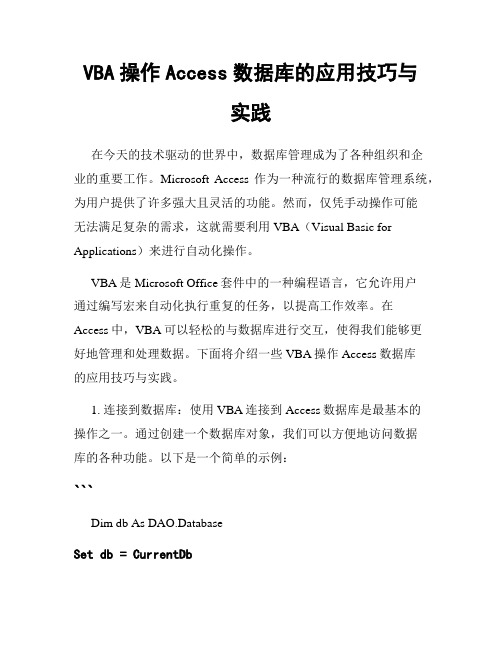
VBA操作Access数据库的应用技巧与实践在今天的技术驱动的世界中,数据库管理成为了各种组织和企业的重要工作。
Microsoft Access作为一种流行的数据库管理系统,为用户提供了许多强大且灵活的功能。
然而,仅凭手动操作可能无法满足复杂的需求,这就需要利用VBA(Visual Basic for Applications)来进行自动化操作。
VBA是Microsoft Office套件中的一种编程语言,它允许用户通过编写宏来自动化执行重复的任务,以提高工作效率。
在Access中,VBA可以轻松的与数据库进行交互,使得我们能够更好地管理和处理数据。
下面将介绍一些VBA操作Access数据库的应用技巧与实践。
1. 连接到数据库:使用VBA连接到Access数据库是最基本的操作之一。
通过创建一个数据库对象,我们可以方便地访问数据库的各种功能。
以下是一个简单的示例:```Dim db As DAO.DatabaseSet db = CurrentDb2. 执行SQL查询:VBA允许我们使用SQL语句来查询数据库中的数据。
通过编写SQL查询语句并将其传递给数据库对象的`Execute`方法,我们可以获取所需的数据。
以下是一个示例:```Dim rs As DAO.RecordsetSet rs = db.OpenRecordset("SELECT * FROM TableName")```3. 添加新记录:通过VBA,我们可以很方便地向数据库中添加新的记录。
通过创建一个记录集对象并使用其`AddNew`和`Update`方法,我们可以插入新的数据。
以下是一个示例:```Dim rs As DAO.RecordsetSet rs = db.OpenRecordset("TableName", dbOpenDynaset)rs.AddNewrs("Field1") = Value1rs("Field2") = Value2rs.Update4. 编辑和删除数据:VBA还允许我们编辑和删除数据库中的数据。
Access2003窗体、报表、宏知识点

《Access 2003应用基础》知识点(窗体、报表、宏)六、窗体的创建与设计(一)、了解窗体的功能和类型1、窗体的基本概念:窗体是用户和数据库交换信息的界面。
窗体上可放置各种控件,所以窗体是控件的集合。
从窗体中可输入数据,但窗体不存储任何数据,数据都保存在表中。
2、窗体的功能:①数据的显示与编辑:用窗体显示的数据不能排序(用报表输出数据可以排序)。
②数据输入:与报表的区别是报表不能输入数据。
③应用程序流控制:通过窗体上的控件,用VBA可编制出解决很多应用问题的程序。
④信息显示及打印:3、窗体的类型(6种):①纵栏式窗体:每次只能看到一个记录,左边显示字段名,右边显示字段内容。
②表格式窗体:可显示多条记录,每条记录显示在一行中,字段名显示在窗体顶端。
③数据表窗体:与数据表界面相同,显示数据最多。
主要用于子窗体。
④主/子窗体:主要用于显示多个表中具有一对多关系的数据,主窗体显示“一”的数据,只能显示为纵栏式,子窗体显示“多”的数据,可以显示为数据表式或表格式。
⑤图表窗体:使用直方图创建,直观生动,用户易于查看数据中的比例、模式及趋势。
⑥数据透视表窗体:便于进行数据分析,可对数据进行小计、总计。
(二)、了解窗体各控件的功能及使用1、窗体控件类型:控件是窗体上显示数据、执行操作、装饰窗体的对象。
①绑定型控件(结合型控件):与表或查询中字段相连,主要用于显示、输入、更新数据库中的字段值。
从字段列表中拖到窗体上的是绑定型控件,且会自动加一个以字段名作“标题”属性的标签。
②非绑定型控件:没有数据来源,只用于显示信息、线条、矩形或图像,不会修改数据表中字段值。
从工具箱中画到窗体上的是非绑定型控件。
③计算控件:用表达式作为数据源,使用格式为“=表达式”。
文本框就是计算控件。
2、Access窗体上使用的常见控件名称、功能及主要属性:①标签:非绑定型控件,主要用于显示说明性文字信息,如标题、字段名称等。
主要属性设置有:名称(内部调用或编程使用)、标题(标签上的文字)、字体名称(宋体、黑体等)、字号(文字大小)、前景色(文字颜色)。
Access-2003-数据库基础与应用-第8章-模块与VBA编程基础 (1)
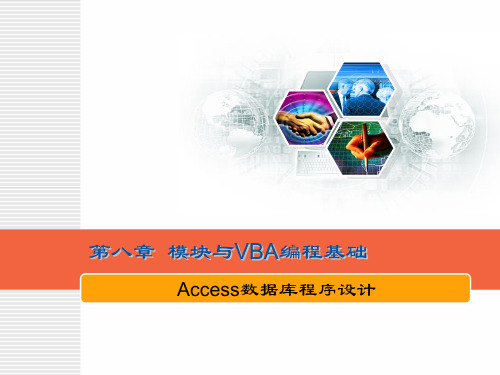
三、数据库对象数据类型
数据库:Database 连接:Connection
窗体:Form
报表:Report
控件:Control
查询:QueryDef
表: TableDef
命令:Comet ADO.Recordset
Page 25
8.3.4 变量与常量 变量指程序运行时值会发生变化的数据(值和数据 类型的变化)。变量名可随意定义,但不能与VBA 关键词冲突,变量的值可按需变化。变量必须先 声明数据类型,然后才能使用。VBA变量大小写 不敏感。
区分:VB, VBA, VBE(Visual Basic Editor)
Page 4
8.1.1 类模块 窗体模块和报表模块是类模块的典型例子。 窗体和报表模块通常都含有事件过程,该过程用于响应窗 体或报表中的事件,可以使用事件过程来控制窗体或报表 的行为,以及它们对用户操作的响应。 窗体模块和报表模块中的过程可以调用标准模块中已经定 义好的过程。 窗体模块和报表模块具有局部特性,其作用局限在所属窗 体或报表内部,而生命周期则是伴随着窗体的打开而开始、 关闭而结束。
Page 3
8.1 模块的基本概念
模块是Access的数据库中的一个重要对象。
模块是由VBA(Visual Basic for Applications)语言 编写的程序的集合。是以函数过程(Function)或子 过程(Sub)为单元的集合方式存储。作为模块主要 是为了多次调用。
模块可分成两种基本类型:类模块和标准模块
Page 23
例8.3 定义一个学生信息的数据类型 在数据库窗口模块对象下,单击“新建”按钮输入定义学生信息数 据类型选择“插入”菜单中“过程”在对话框中选择“子程序”、 “公共的”或“函数”,输入过程名为cg1在过程中添加语句单 击“运行”按钮—打开“立即窗口”查看结果
案例一:学生信息管理系统VB+access_2003
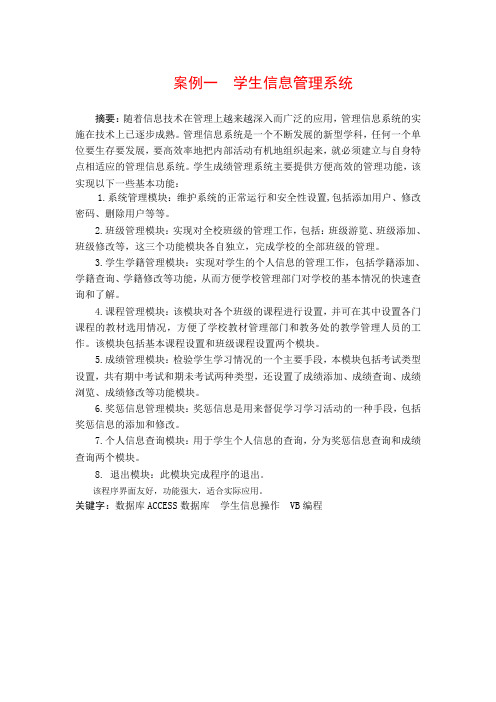
案例一学生信息管理系统摘要:随着信息技术在管理上越来越深入而广泛的应用,管理信息系统的实施在技术上已逐步成熟。
管理信息系统是一个不断发展的新型学科,任何一个单位要生存要发展,要高效率地把内部活动有机地组织起来,就必须建立与自身特点相适应的管理信息系统。
学生成绩管理系统主要提供方便高效的管理功能,该实现以下一些基本功能:1.系统管理模块:维护系统的正常运行和安全性设置,包括添加用户、修改密码、删除用户等等。
2.班级管理模块:实现对全校班级的管理工作,包括:班级游览、班级添加、班级修改等,这三个功能模块各自独立,完成学校的全部班级的管理。
3.学生学籍管理模块:实现对学生的个人信息的管理工作,包括学籍添加、学籍查询、学籍修改等功能,从而方便学校管理部门对学校的基本情况的快速查询和了解。
4.课程管理模块:该模块对各个班级的课程进行设置,并可在其中设置各门课程的教材选用情况,方便了学校教材管理部门和教务处的教学管理人员的工作。
该模块包括基本课程设置和班级课程设置两个模块。
5.成绩管理模块:检验学生学习情况的一个主要手段,本模块包括考试类型设置,共有期中考试和期未考试两种类型,还设置了成绩添加、成绩查询、成绩浏览、成绩修改等功能模块。
6.奖惩信息管理模块:奖惩信息是用来督促学习学习活动的一种手段,包括奖惩信息的添加和修改。
7.个人信息查询模块:用于学生个人信息的查询,分为奖惩信息查询和成绩查询两个模块。
8. 退出模块:此模块完成程序的退出。
该程序界面友好,功能强大,适合实际应用。
关键字:数据库ACCESS数据库学生信息操作 VB编程1.概述该信息管理系统可以说是一个综合性的学校学生管理系统,它集成了学生学籍管理系统、学生成绩管理系统、学生档案管理系统等多种功能,因而具有较强的实用性和先进性。
项目开发背景:学生信息管理系统是一个教育单位不可缺少的部分,它的内容对于学校的决策者和管理者来说都至关重要,对学生来说也可以轻松的查阅自己在校的成绩以及信息等.但是一直以来人们都是靠传统人工的方式管理学生成绩,这种管理方式存在着许多缺点,如:效率低,保密性差,另外时间一长,将产生大量的文件和数据,这对于查找,更新和维护都带来了不少的困难。
VBA编程(基于Access)第1课:VBA的作用和学习方法

VBA编程(基于Access)第1课:VBA的作用和学习方法VBA,英文全称Visual Basic for Applications,直接翻译过来叫做“可以直接使用的VB语言”。
本文介绍VBA在Access数据库中的作用和学习方法。
一、VBA是什么?VBA衍生于VB语言,主要应用于微软Office大礼包的各项组建之中。
(Excel和Access应用VBA较多)Access数据库需要VBA来实现自动化VB语言是正牌的专业编程语言,是微软公司的看家语言之一,和C语言高低搭配、相得益彰。
VBA和VB语言二者是包含关系,二者除了使用场景不同,语法基本相同。
学习VBA也基本可以等同于学习VB。
通过学习VBA了解编程入门知识,对编程产生兴趣并且入门的人也绝不在少数。
需要澄清的是,VB语言没有消亡,VB系列语言(,VBA)仍然是十大主流编程语言之一,至今仍然在各条战线上(尤其是工业战线)发挥重要作用。
不夸张的讲,学习VB语言的性价比,尤其是对于非IT从业者的性价比,超出Java、Python等语言,雄踞各主流编程语言之首。
与VB的应用场景不同,VBA主要服务于Office各大软件,正如我所说的,VBA(包括封装好的宏)是Office各项技术中最有技术含量的一项。
VBA不仅是Office软件实现办公自动化的重要一环,也是微软Office办公软件技术雄霸世界的标志,很难超越。
VBA的存在,足以说明微软公司是一家试图打破编程领域专业和非专业壁垒的伟大公司(目前来看前无古人,后面有没有来者不好说)。
Access数据库内置的VBA语言,非常的实用和强大,但是有一定的学习难度,是Access数据库入门五项技术中最难的一项。
二、VBA有什么用?对于Access数据库来说,它的VBA主要有两个作用:1.控制窗体2.进行各种计算VBA第1个作用,是控制Access数据库的窗体。
这项技术是Access数据库入门的基础技术,是开始Access入门学习的女同学所必须掌握的。
- 1、下载文档前请自行甄别文档内容的完整性,平台不提供额外的编辑、内容补充、找答案等附加服务。
- 2、"仅部分预览"的文档,不可在线预览部分如存在完整性等问题,可反馈申请退款(可完整预览的文档不适用该条件!)。
- 3、如文档侵犯您的权益,请联系客服反馈,我们会尽快为您处理(人工客服工作时间:9:00-18:30)。
第1次在Access2003窗体中使用VBA
作者: 张志微软最有价值专家(Most V aluable Professional) QQ: 56217686
时间: 2010/4/22
来源: 上海盟威软件有限公司()。
公司拥有以微软最有价值专家为核心的技术团队,专业从事Aaccess开发培训,学员可非脱产方式参加培训,自由安排学习时间,并通过网络获得公司的技术支持,几年来已为全国各地大中型企事业单位培养了众多“精管理、懂编程”的复合型人才,详情了解:/training.asp。
一、摘要:
VBA入门知识技术文档。
本文适于第一次使用VBA的人员,以Access2003为例,指导学习如何在ACCESS中写VBA代码并执行代码。
二、正文:
创建一个新的Access数据库db1.mdb,并新建一个窗体frmTest,然后在窗体上创建一个按钮btnTest,即执行以下步骤:
在左边导航区单击【窗体】,再单击【新建(N)】,如图3.1所示。
图3.1 创建一个窗体
出现新建窗体后,选择【设计视图】,再单击下方的【确定】按钮,如图3.2所示。
图3.2 新建窗体这时,新建了窗体1,如下图3.3所示。
图3.3 新建窗体1
单击菜单栏上的【视图(V) 】,选择【工具箱(X) 】,出现工具箱,如图3.4所示。
如果没有出现工具箱,那么再次重复操作一次,就会出现工具箱。
图3.4 显示工具箱
单击工具箱上的命令按钮,准备新建一个命令按钮,如图3.5所示。
图3.5 准备新建一个命令按钮
在窗体区域单击鼠标左键后放开,如果默认启用了控件向导,会出现如下图3.6画面,若没有启用控件向导则直接出现如图3.7。
如果出现图3.6就单击【取消】按钮,就会出现图3.7。
图3.6 用向导新建一个按钮
图3.7 新建一个命令按钮
单击【视图(V)】按钮,选择【属性(P) Alt+Enter】,如图 3.8所示。
这里需要注意,一定要选定command1按钮后再选择【属性(P) Alt+Enter】,不然会显示窗体的属性而不是command1按钮的属性。
图3.8 显示命令按钮的属性
选择【属性(P) Alt+Enter】后,就会显示命令按钮的属性,如图3.9所示。
图3.9 修改命令按钮的名称
将名称修改为btnTest,然后单击工具栏上的保存按钮(或者在菜单栏上单击【文件(F)】,再选择【保存(S) Ctrl+S】),如下图3.10所示。
图3.10 保存窗体
这时出现了保存窗体的画面,如图3.11所示。
图3.11 保存窗体
将窗体名称修改为frmTest,单击【确定】按钮,如图3.12所示。
图3.12 保存窗体为frmTest
这样,frmTest窗体和命令按钮btnTest就创建好了,如图3.13所示。
图3.13 frmTest窗体
现在,我们开始进行写代码的操作,选定Command1按钮,单击【视图(V)】按钮,选择【属性(P) Alt+Enter】,在属性选项卡中选择【事件】中的【单击】,如图3.14所示。
图3.14 给按钮btnTest准备写单击事件代码(1) 选择[事件过程],如图3.15所示。
图3.15 给按钮btnTest准备写单击事件代码(2)
再单击右边的按钮,就进入了窗体中的VBA代码设计画面,如图3.16所示。
图3.16 给按钮btnTest准备写单击事件代码(3)
在
图3.17 给按钮btnTest写单击事件代码
单击工具栏上的按钮,再关闭VBA设计界面和窗体设计界面,这样,新建frmTest窗体并给btnTest按钮写上代码就完成了,如图3.18所示。
UMVsoft 技术文档
第11页/共11页
图3.18 新建frmTest 窗体
双击运行frmTest 窗体,再单击Command1按钮后,则窗体被关闭。
如何在窗体中进行VBA 设计就完成了。
